重置apple id
苹果生态系统中,Apple ID扮演着至关重要的角色,它是用户访问各种苹果服务和设备的关键凭证,有时我们可能会遇到需要重置Apple ID的情况,无论是因为忘记了密码、账号安全问题,还是其他原因,下面将详细介绍如何重置Apple ID,包括不同场景下的重置方法、注意事项以及常见问题解答,帮助你轻松应对Apple ID重置过程中的各种问题。
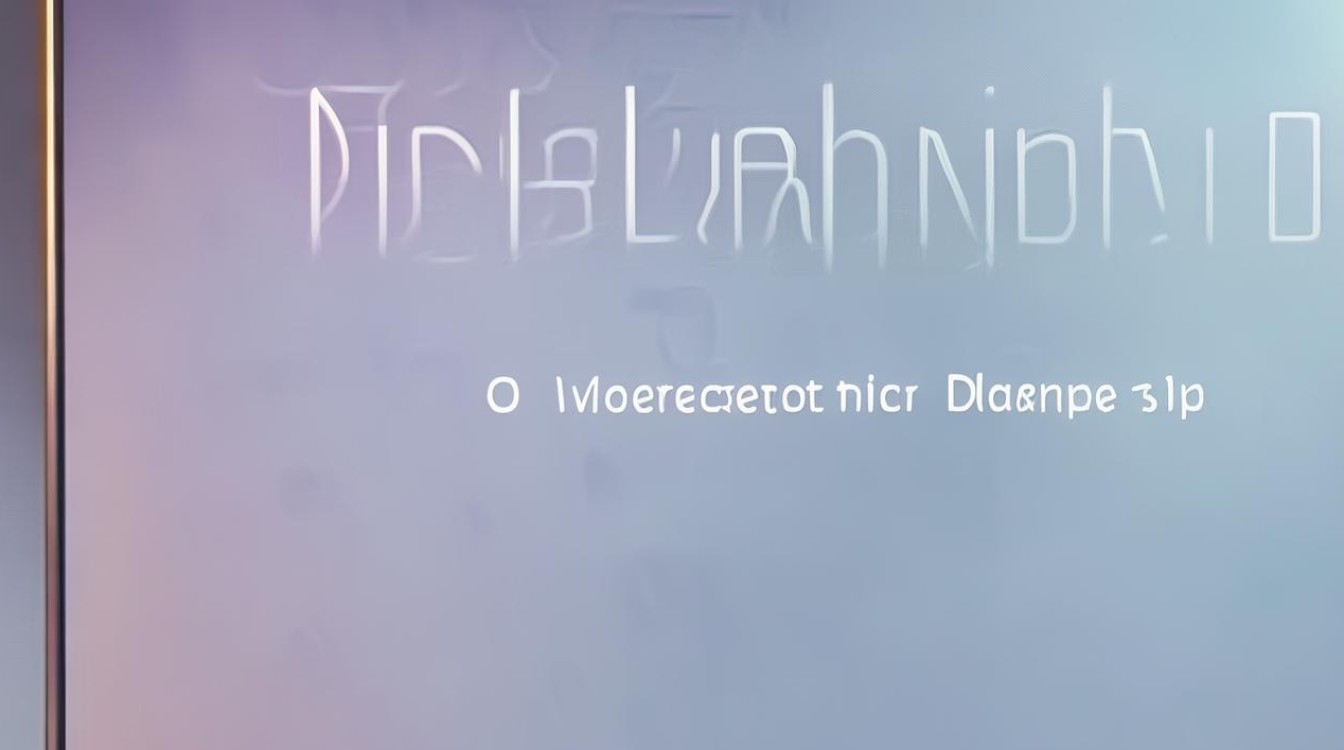
忘记Apple ID密码的重置方法
| 重置方式 | 具体步骤 | 适用场景 |
|---|---|---|
| 通过苹果官网重置 | 打开苹果官网https://www.apple.com,点击“管理你的Apple ID”,然后选择“忘记了Apple ID或密码?”。 输入需要重置密码的Apple ID,点击“继续”。 选择通过电子邮件重设密码,苹果会向你注册时填写的邮箱发送一封包含重置链接的邮件,登录该邮箱,点击邮件中的链接,按照提示设置新密码即可;或者选择回答安全提示问题来重置密码,准确回答你之前设置的安全提示问题后,即可设置新密码。 |
适用于所有苹果设备用户,且记得注册邮箱或安全提示问题答案的情况。 |
| 通过受信任的设备重置 | 在已登录该Apple ID的iPhone、iPad或Mac上,进入设备的设置,在iPhone或iPad上,打开“设置”应用,点击顶部的Apple ID账户,然后选择“密码与安全性”;在Mac上,点击Apple菜单,选择“系统偏好设置”,然后点击Apple ID,再选择“密码与安全性”。 在“密码与安全性”页面中,点击“更改密码”。 输入设备的解锁密码(如果是iPhone或iPad)或管理员密码(如果是Mac),然后按照提示输入新密码并确认。 |
适用于能够方便访问已登录该Apple ID的受信任设备,并且知道设备解锁密码或管理员密码的用户。 |
| 通过苹果支持应用重置 | 在朋友或家人的iPhone、iPad或iPod touch上下载并安装“Apple支持”应用程序。 打开应用程序,在主题下点击“密码和安全锁”。 轻点“重置Apple ID密码”,然后点击“入门”,接着轻点“其他Apple ID”。 输入需要重置密码的Apple ID,点击“下一步”,并按照屏幕上的步骤进行操作,直到收到确认信息为止。 |
适用于无法直接访问自己设备,但可以使用他人设备,且设备符合应用运行要求(如iOS版本等)的情况。 |
忘记Apple ID账号的找回及重置方法
- 尝试常用电子邮件地址:静下心来仔细回想自己曾经在苹果设备或服务注册时可能使用过的电子邮件地址,包括但不限于个人常用邮箱、工作邮箱等,将这些可能的邮箱地址逐一在苹果官方网站的登录页面进行尝试登录,如果恰好某个邮箱地址就是你的Apple ID,系统会提示你输入密码或者进行密码重置操作,此时你可以按照系统提示继续完成后续流程,重置密码或者恢复对账号的访问。
- 查看设备设置:如果你手头有曾经登录过该Apple ID的苹果设备,如iPhone、iPad或Mac,可以通过查看设备的设置来查找Apple ID账号信息,以iPhone为例,打开“设置”应用,点击顶部显示你姓名的区域,通常这个姓名对应的Apple ID账号也会一并显示,在该账号页面中,你可以直接看到完整的Apple ID邮箱地址,对于Mac用户,点击Apple菜单,选择“系统偏好设置”,然后点击Apple ID图标,同样能够在界面中找到账号的详细信息。
- 联系苹果支持:如果上述方法都无法帮助你找回Apple ID账号,不要着急,你可以随时联系苹果官方客服寻求帮助,你可以通过苹果官方网站上提供的联系方式,如在线聊天、电话咨询等方式与苹果客服团队取得联系,在与客服沟通时,要尽可能准确地提供与账号相关的信息,例如你曾经在账号下购买过的应用程序、订阅的服务、设备信息等,以便客服能够更准确地核实你的身份,协助你找回或重置Apple ID账号。
因安全问题需要重置Apple ID的处理方法
- 修改安全提示问题和答案:登录苹果官网的Apple ID账户管理页面,在“安全问题”或类似的设置选项中,你可以修改安全提示问题和答案,建议选择一些既容易记住又具有一定安全性的问题和答案,避免使用过于简单或容易被他人猜到的信息,不要使用生日、身份证号码等容易被他人获取的信息作为答案,确保你能够准确记住修改后的问题和答案,以免再次遗忘。
- 启用双重认证:为了提高Apple ID的安全性,苹果提供了双重认证功能,你可以在Apple ID的设置中启用该功能,这样在登录Apple ID时,除了输入密码外,还需要通过其他认证方式,如接收短信验证码、使用苹果设备上的信任设备等,启用双重认证后,即使密码泄露,他人也难以登录你的账号,因为你还需要通过第二重认证,这可以有效保护你的账号安全,防止账号被未经授权的人访问和滥用。
- 定期更新密码:养成定期更新Apple ID密码的好习惯,建议每隔一段时间(如三个月或半年)更换一次密码,在设置新密码时,要确保密码足够复杂,包含字母、数字和特殊字符,并且长度不少于8位,避免使用简单的数字组合、常见单词或与个人信息相关的密码,如姓名、生日等,这样可以大大增加密码的安全性,降低账号被破解的风险。
重置Apple ID的注意事项
- 备份重要数据:在进行Apple ID重置之前,务必确保你已经备份了与该账号相关的重要数据,如联系人、日历、备忘录、照片、文档等,因为这些数据可能与你之前的账号设置和个人偏好相关联,如果在重置过程中没有提前备份,可能会导致数据丢失,你可以通过iCloud备份(在iPhone或iPad上)或Time Machine备份(在Mac上)等方式来备份数据。
- 确保网络连接稳定:重置Apple ID的过程需要在稳定的网络环境下进行,无论是通过网页、设备还是应用程序进行操作,不稳定的网络可能会导致操作中断、重置失败或出现其他异常情况,建议在使用Wi-Fi网络时进行操作,并确保网络信号强度良好。
- 牢记新密码和相关信息:在重置Apple ID密码或其他相关信息后,一定要牢记新的密码、安全提示问题答案以及其他重要的账号信息,可以将这些信息记录在一个安全的地方,如密码管理器或纸质笔记本上,但要注意保密,避免被他人获取。
常见问题解答
问:重置Apple ID密码后,之前在其他设备上的登录信息会被清除吗?
答:一般情况下,重置Apple ID密码不会自动清除其他设备上的登录信息,为了确保账号安全,建议你在所有已登录该Apple ID的设备上重新输入新密码,或者在设备上进行同步操作,以确保设备能够正常访问和使用与Apple ID相关的服务和数据。
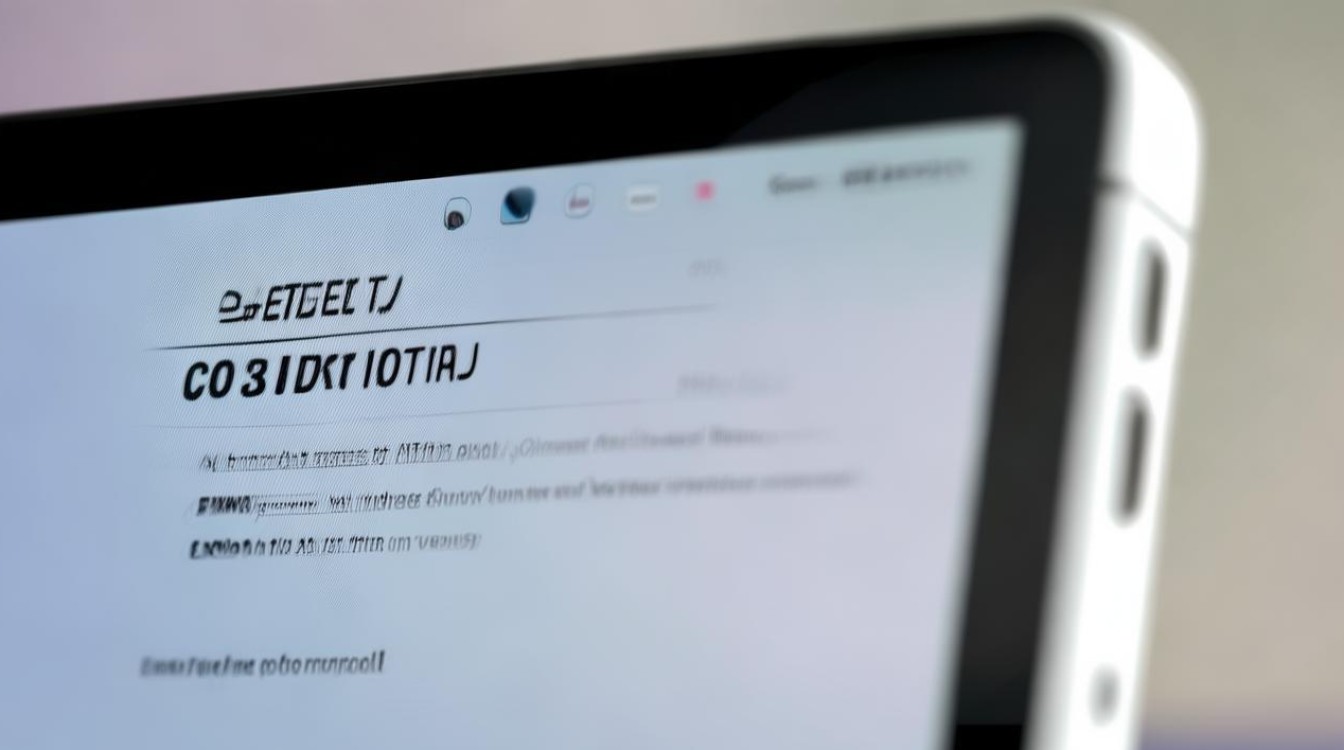
问:如果我怀疑我的Apple ID被盗用了,应该怎么办?
答:如果你怀疑Apple ID被盗用,首先要立即登录苹果官网的Apple ID账户管理页面,修改密码,并启用双重认证(如果尚未启用),检查账号下的设备列表,查看是否有陌生设备登录,如果有,可以选择将这些设备从账号中移除。
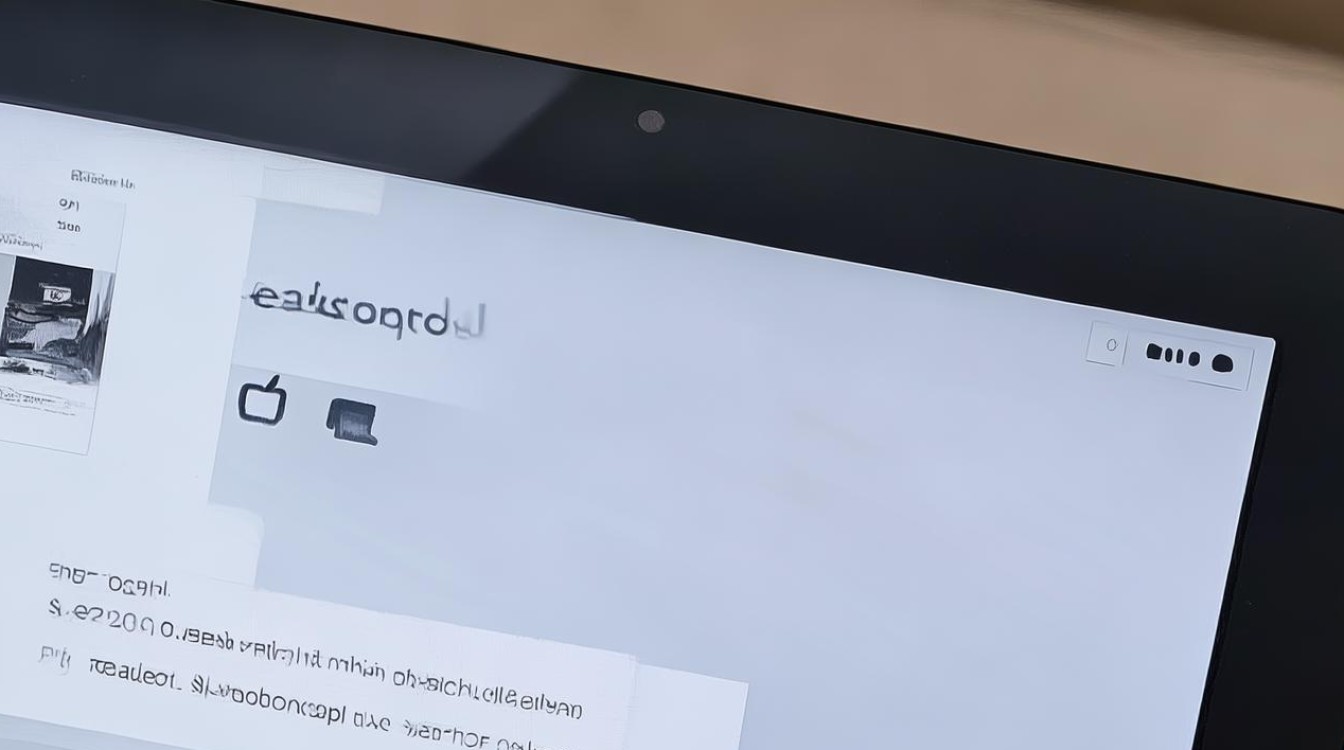
版权声明:本文由环云手机汇 - 聚焦全球新机与行业动态!发布,如需转载请注明出处。












 冀ICP备2021017634号-5
冀ICP备2021017634号-5
 冀公网安备13062802000102号
冀公网安备13062802000102号